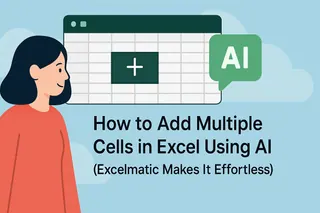Vamos ser sinceros—planilhas do Excel podem parecer um buraco negro de fórmulas e tabelas dinâmicas sem fim. Mas e se suas planilhas pudessem pensar por si mesmas? Com IA, o Excel não é apenas uma calculadora; é um detetive de dados que identifica tendências, prevê resultados e entrega insights de bandeja.
E tem mais: Excelmatic faz isso melhor que qualquer um. Enquanto as ferramentas de IA nativas do Excel são úteis (vamos falar delas também), o Excelmatic turbina seu fluxo de trabalho com dashboards de um clique, limpeza automática e consultas de dados em linguagem simples. Vamos começar.
Passo 1: Elimine o Trabalho Manual com Ferramentas de IA
Primeiro, esqueça copiar e colar dados como em 2005. Soluções modernas como o Excelmatic automatizam o trabalho pesado:
- Análise automática: Carregue sua planilha, e o Excelmatic destaca instantaneamente tendências, outliers e métricas-chave—sem fórmulas.
- Limpeza inteligente: Adeus, dados bagunçados. O Excelmatic corrige duplicatas, lacunas e erros de formatação enquanto você toma seu café.
- Consultas em linguagem simples: Digite "mostre vendas por região no último trimestre" e puff—sua resposta aparece como um gráfico polido.
Dica Pro: O teste gratuito do Excelmatic permite experimentar essa mágica. Enquanto isso, as ferramentas de IA nativas do Excel (como "Ideias" na guia Página Inicial) oferecem análises mais básicas para conjuntos de dados simples.
Passo 2: Preveja o Futuro (Sim, Sério)
Antes, previsões exigiam diploma em estatística. Agora, a IA faz o trabalho pesado:
- Planilha de Previsão do Excel (guia Dados): Escolha uma coluna de datas e valores, e o Excel traça tendências futuras com intervalos de confiança.
- Previsões do Excelmatic: Vá além com IA que aprende com seus dados. Ela alerta sobre picos sazonais ou avisa se as vendas do próximo mês parecem ruins—com correções acionáveis.
Passo 3: Visualize Dados em Segundos
Chega de adivinhar qual gráfico usar. A IA escolhe a melhor maneira de contar a história dos seus dados:
- Gráficos Recomendados do Excel (guia Inserir): Ponto de partida decente para conjuntos de dados simples.
- Dashboards Instantâneos do Excelmatic: Carregue os dados, e ele gera visuais interativos (como mapas de calor, linhas de tendência) personalizados para seus objetivos. Bônus: Dashboards atualizam automaticamente quando os dados mudam.
Por que importa: Uma equipe de marketing identifica uma tendência viral de produtos via mapa de calor gerado automaticamente pelo Excelmatic—semanas antes da concorrência notar.
Passo 4: Automatize Relatórios Como um Profissional
Relatórios mensais não devem levar dias. Ferramentas de IA reduzem o tempo para minutos:
- Power Query (guia Dados): Configure regras (ex.: "remover duplicatas") uma vez, e o Excel as repete para novos dados.
- Construtor de Relatórios do Excelmatic: Descreva o que precisa ("resumo financeiro do Q3 com crescimento anual"), e a IA rascunha um relatório compartilhável com gráficos e insights.
Ganho real: Um CEO de startup usa o Excelmatic para gerar atualizações automáticas para investidores, economizando 10+ horas por mês.
Por que o Excelmatic Supera a IA Nativa do Excel
| Funcionalidade | IA Nativa do Excel | Excelmatic |
|---|---|---|
| Velocidade | Minutos por tarefa | Segundos |
| Curva de Aprendizado | Íngreme (menus, guias) | Digite como se fosse mensagem |
| Profundidade da Análise | Superficial | Revela padrões ocultos |
| Colaboração | Compartilhamento básico | Dashboards em tempo real para equipe |
Veredito Final: Deixe a IA Fazer o Trabalho
Os recursos de IA do Excel são um bom começo, mas o Excelmatic é o upgrade que seu fluxo de trabalho precisa. É como ter um cientista de dados à disposição—sem o salário de seis dígitos.
Experimente Hoje:
- Pegue sua planilha mais bagunçada.
- Carregue-a na ferramenta gratuita do Excelmatic.
- Digite uma pergunta sobre seus dados.
- Veja os insights chegarem.
Ainda lutando manualmente com o Excel? A vida é curta. Deixe a IA lidar com as partes chatas enquanto você foca no quadro geral.
P.S. Odeia fórmulas? O Excelmatic as escreve para você. Só dizendo.